Come usare il parametro Chaos a metà viaggio
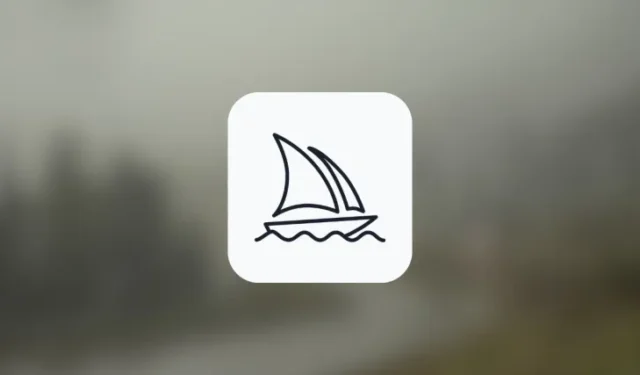
Cosa sapere
- Chaos on Midjourney ti consente di definire quanto sarà diverso il tuo prossimo set di immagini rispetto alla griglia dell’immagine originale che è stata creata utilizzando lo stesso prompt.
- Puoi scegliere qualsiasi numero compreso tra 0 e 100 per impostare il valore di caos desiderato e questo numero determinerà quanto varieranno le griglie dell’immagine iniziale rispetto al set di immagini in arrivo.
- Valori di caos più alti produrranno risultati insoliti e composizioni inaspettate mentre valori di caos più bassi genereranno composizioni simili che sono più affidabili.
Qual è il parametro Chaos su Midjourney?
Midjourney offre una serie di parametri che controllano quale tipo di output viene generato quando si inserisce un prompt come input. Se hai iniziato a utilizzare lo strumento AI di recente, potresti esserti imbattuto nel parametro Chaos che, se utilizzato, ti aiuterà a controllare quanto è diverso il tuo nuovo set di immagini rispetto ai risultati precedenti. Essenzialmente, il parametro Chaos può essere utilizzato per controllare la diversità delle griglie delle immagini rispetto al set originale di immagini prodotte da Midjourney dallo stesso prompt.
Funzionalmente, il parametro Chaos è l’esatto opposto del parametro Seed. Mentre quest’ultimo viene utilizzato per creare griglie di immagini dall’aspetto identico basate sul valore seme assegnato a una generazione, Chaos è progettato per produrre risultati più insoliti e inaspettati rispetto al set iniziale di immagini. È utile quando si desidera che Midjourney generi immagini diverse dalla creazione originale in termini di stile e composizione, ma basate sullo stesso prompt di prima.
Per controllare il caos della tua generazione, inserisci --chaosseguito da un valore che determina quanto sono diverse le griglie di immagini iniziali rispetto al set di immagini in arrivo. È possibile inserire qualsiasi valore compreso tra 0 e 100 per produrre le immagini desiderate. Quando si immettono valori bassi per –chaos, le immagini generate saranno più affidabili e avranno composizioni simili. Man mano che aumenti il valore del caos, otterrai risultati più insoliti con composizioni inaspettate.
Come utilizzare il parametro Chaos su Midjourney
Il parametro Chaos funziona su tutti i modelli Midjourney, quindi non è necessario abilitare manualmente una versione per poterla utilizzare. È possibile aggiungere il parametro Chaos utilizzando una di queste sintassi per qualsiasi prompt:
/imagine prompt [description] --chaos (value)O/imagine prompt [description] --c (value)
Qui, sostituisci [descrizione] con parole per descrivere l’immagine che desideri creare e sostituisci (valore) con qualsiasi numero intero compreso tra 0 e 100.
Nota : in questo post, continueremo a utilizzare --chaos (value)nei nostri prompt per evitare qualsiasi confusione, ma puoi comunque utilizzare --c (value)per ottenere lo stesso tipo di risultati.
Per iniziare a utilizzare il parametro Chaos per le tue creazioni di immagini, apri uno qualsiasi dei server di Midjourney su Discord o accedi a Midjourney Bot dal tuo Discord Server o Discord DM. Indipendentemente da come vi accedi, tocca la casella di testo in basso.
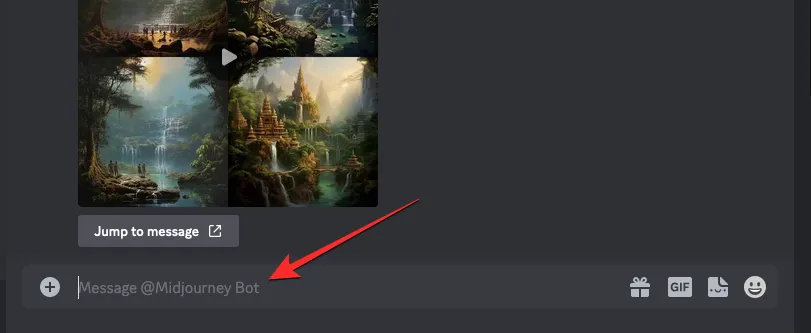
Qui, digita /imaginee seleziona l’ opzione /imagine dal menu.
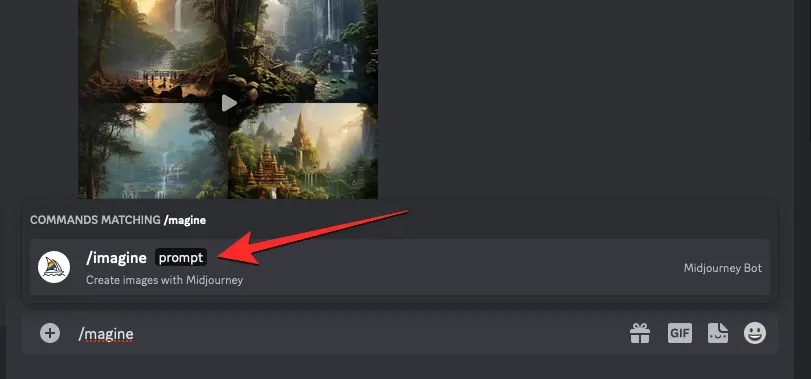
Ora, inserisci il prompt desiderato all’interno della casella “prompt” e quindi aggiungi il --chaos (value)parametro alla fine. All’interno di questo parametro, sostituisci (valore) con un numero compreso tra 0 e 100 a seconda di quanto vuoi che siano varie le immagini ogni volta che esegui una generazione. Dopo aver digitato il prompt e specificato un valore di caos, puoi premere il tasto Invio sulla tastiera per inviare a Midjourney questa richiesta di creazione dell’immagine.
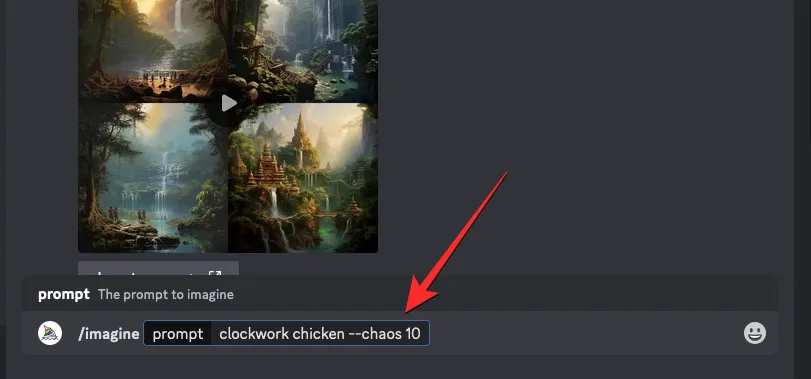
Midjourney inizierà ora a elaborare la tua griglia di immagini e, al termine, dovresti vedere un set di 4 immagini in base al tuo prompt e al valore di caos scelto.
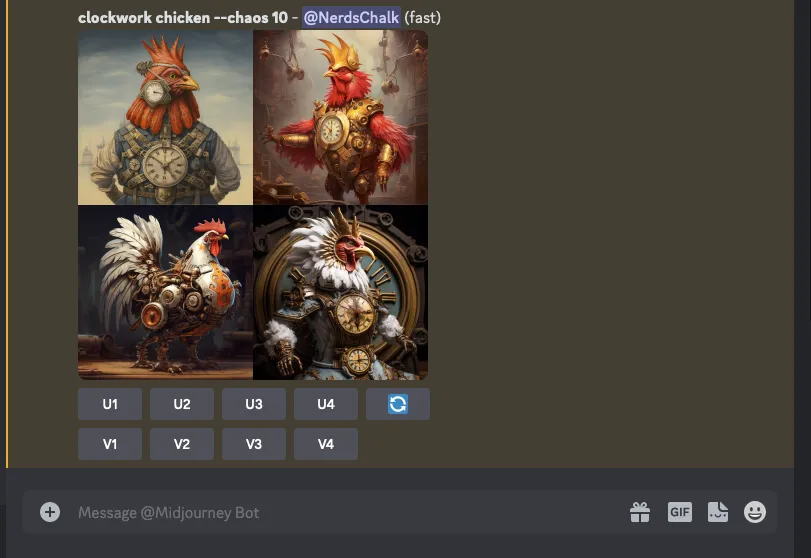
È possibile utilizzare le opzioni di upscaling e variare sotto la griglia dell’immagine per ottenere l’immagine desiderata su Midjourney o utilizzare lo stesso prompt con un diverso valore di caos per generare un output più vario. È inoltre possibile ripetere la creazione utilizzando lo stesso prompt e lo stesso valore di caos per confrontare i cambiamenti nelle griglie dell’immagine che vengono generate.
Cosa succede quando modifichi i valori di Chaos?
Come spiegato in precedenza, il parametro Chaos stesso non può modificare l’output delle tue creazioni di immagini su Midjourney. Per darti un controllo granulare sulla varietà dell’aspetto delle tue immagini rispetto alla tua creazione originale, Midjourney ti consente di specificare un valore di caos desiderato per produrre il prossimo set di immagini.
Se confronti le immagini che vengono generate senza aggiungere il parametro caos con un altro che generi con il valore caos impostato su 0 (zero), otterrai griglie di immagini dall’aspetto simile (non identiche), indipendentemente da quante volte elabori lo stesso prompt. Potrebbero esserci piccole modifiche, ma nulla che influisca in modo drammatico sulla composizione complessiva.
Per ottenere risultati leggermente diversi sullo stesso prompt, puoi impostare un valore di caos intorno a 10-20 per vedere come cambia la composizione di queste immagini.
Se desideri vedere risultati più vari, puoi aumentare il valore del caos a 25 o superiore per ottenere risultati più insoliti e inaspettati. Aumentando questo valore, le immagini che vengono generate non saranno più ripetitive e alcune delle immagini potrebbero anche non essere pertinenti al prompt inserito.
Oltre ad aumentare il valore di caos ogni volta, puoi ripetere gli stessi prompt con lo stesso valore di caos (più alto) per ottenere generazioni uniche ogni volta che esegui il lavoro di imagine.
Per ottenere una griglia dell’immagine completamente diversa rispetto alle generazioni attuali, puoi impostare il valore di caos su 100 e controllare i risultati. Quando lo fai, potresti vedere una composizione completamente diversa per la tua immagine con importanti modifiche ai mezzi artistici e queste differenze saranno evidenti da una generazione all’altra.
Che aspetto hanno le immagini con diversi valori di caos?
Per aiutarti a capire in che modo il parametro Caos influisce sulla composizione e sullo stile delle tue immagini, abbiamo creato una serie di immagini utilizzando diversi valori di caos. Ecco come appariva il set originale di immagini quando siamo entrati nel prompt: /imagine prompt clockwork chicken senza aggiungere il parametro caos al mix.

Puoi confrontare l’immagine sopra con le griglie di immagini che abbiamo generato utilizzando i valori di caos impostati su 0, 10, 25, 50 e 100.
| Valore del caos | Immagine 1 | Immagine 2 | Immagine 3 |
| –caos 0 |  |
 |
 |
| –caos 10 |  |
 |
 |
| –caos 25 |  |
 |
 |
| –caos 50 |  |
 |
 |
| –caos 100 |  |
 |
 |
Come puoi vedere dai risultati precedenti, solo le immagini con valori di caos impostati su 0 hanno composizioni simili. Man mano che aumenti i valori di caos, tutte e tre le griglie delle immagini appariranno molto diverse l’una dall’altra. Ciò è evidente quando si confrontano le immagini generate utilizzando il valore di caos impostato su 100 poiché le creazioni non sono più pertinenti al prompt che abbiamo inserito all’inizio.
Questo è tutto ciò che devi sapere sull’utilizzo del parametro Chaos su Midjourney.



Lascia un commento